ファイルブラウザ
サムネイルの一覧表示やプレビュー表示でファイルを確認しながらファイルを選択し、ドキュメントやオブジェクトを読み込みます。[詳細]
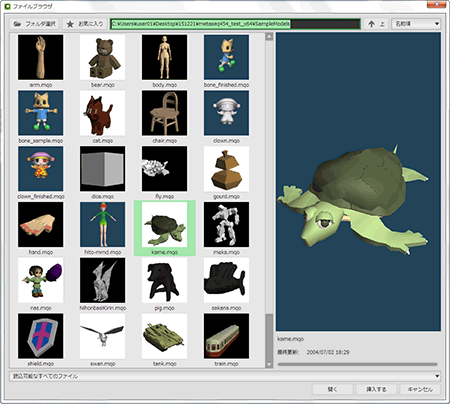
[開く]を選択すると、現在編集中のドキュメントを破棄して、新規にドキュメントを読み込みます。[挿入する]を選択すると、ファイルからオブジェクトを読み込んで、現在編集中のドキュメントに挿入します。
ファイルブラウザ内でフォルダを変更するときは、[フォルダ選択]ボタンで表示されるダイアログ内で選択するか、入力欄に直接フォルダ名を入力してください。よく使うフォルダを[お気に入り]に登録することもできます。
選択されたファイルは右側のプレビューで向きを変更しながら形状を確認することができますが、プレビューには曲面やマッピング画像は反映されません。
また、DAE形式など一部のファイル形式はサムネイル表示に対応していません。